
- •Исходные данные/сценарий
- •Необходимые ресурсы
- •Часть 1: Использование средств для совместной работы
- •Перечислите средства для совместной работы, которыми вы уже пользуетесь.
- •Перечислите несколько причин использования инструментов для совместной работы.
- •Часть 2: Общий доступ к документам с помощью Диска Google
- •Создайте учётную запись Google.
- •Создайте новый документ.
- •Предоставьте общий доступ к документу Google.
- •Закройте документ Google.
- •Дополнительная информация
- •Часть 3: Изучение принципов проведения телеконференций и веб-собраний
- •Часть 4: Создание Вики-страниц
- •Войдите в систему на странице Сайты Google.
- •Нажмите кнопку создать.
- •Выберите название для нового Вики-сайта.
- •Измените внешний вид нового Вики-сайта.
- •Обновите главную страницу.
- •Создайте Вики-страницу.
- •Предоставьте общий доступ к своему веб-сайту.
- •Присвойте сайту url-адрес.
- •Найдите дополнительную информацию.
- •Вопросы на закрепление
Лабораторная работа: изучение средств для совместной работы в сети
Лабораторная работа: изучение средств для совместной работы в сети
Задачи
Часть 1. Использование средств для совместной работы
Определите, какими средствами для совместной работы вы уже пользуетесь.
Укажите основные причины использования средств для совместной работы.
Часть 2. Общий доступ к документам с помощью Диска Google
Часть 3. Изучение принципов проведения телеконференций и веб-собраний
Часть 4. Создание Вики-страниц
Исходные данные/сценарий
Средства для совместной работы в сети обеспечивают возможность эффективного и продуктивного сотрудничества независимо от местонахождения или часового пояса. К таким средствам относятся: общий доступ к документам, веб-собрания и Вики-страницы.
В части 1 вы определите, какими средствами для совместной работы вы уже пользуетесь и познакомитесь с некоторыми распространёнными в настоящее время средствами подобного рода. В части 2 вы будете работать с Диском Google. В части 3 вы изучите инструменты для проведения телеконференций и веб-собраний, а в части 4 — Вики-страницы.
Необходимые ресурсы
Устройство с выходом в Интернет
Часть 1: Использование средств для совместной работы
Перечислите средства для совместной работы, которыми вы уже пользуетесь.
____________________________________________________________________________________
____________________________________________________________________________________
Перечислите несколько причин использования инструментов для совместной работы.
____________________________________________________________________________________
____________________________________________________________________________________
Часть 2: Общий доступ к документам с помощью Диска Google
В части 2 вы рассмотрите функции совместного доступа к документам на примере Диска Google. Диск Google (ранее Документы Google) представляет собой веб-сервис, который включает офисный пакет и хранилище данных и позволяет создавать и редактировать документы в сети вместе с другими пользователями в режиме реального времени. В Диске Google при создании каждой бесплатной учётной записи Google предоставляются 5 ГБ для хранения данных. При необходимости можно приобрести дополнительное дисковое пространство.
Создайте учётную запись Google.
Для использования любого сервиса Google необходимо создать учётную запись Google. Учётная запись действует в любом сервисе Google, включая Gmail.
Откройте веб-сайт www.google.com и нажмите кнопку Войти в правом верхнем углу страницы.

Если у вас уже есть учётная запись Google, войдите в систему на странице «Аккаунты Google». Если учётная запись ещё не создана, нажмите кнопку ЗАРЕГИСТРИРОВАТЬСЯ.
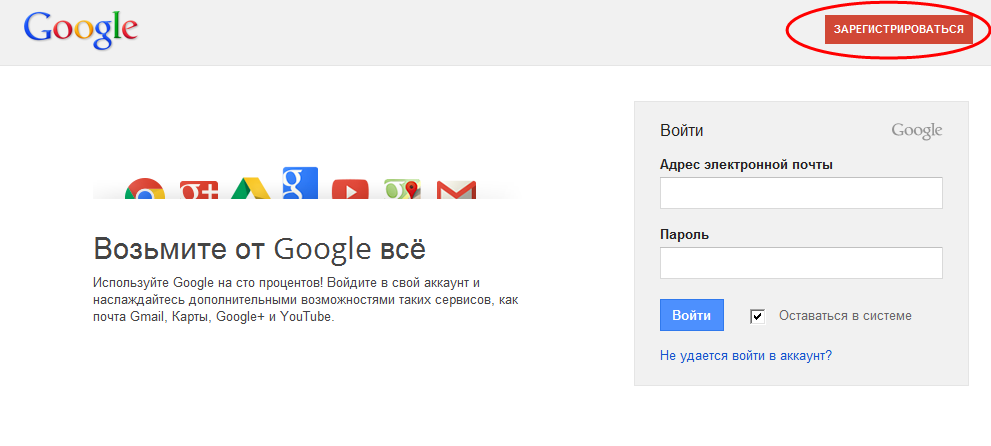
На странице «Создание аккаунта Google» заполните необходимые поля формы в правой части страницы. Имя, которое вы укажете в поле Придумайте имя пользователя, станет именем вашей учётной записи. Номер мобильного телефона или текущий электронный адрес указывать необязательно. Установив флажок рядом с полем «Я принимаю условия использования и соглашаюсь с политикой конфиденциальности Google», нажмите кнопку Далее.
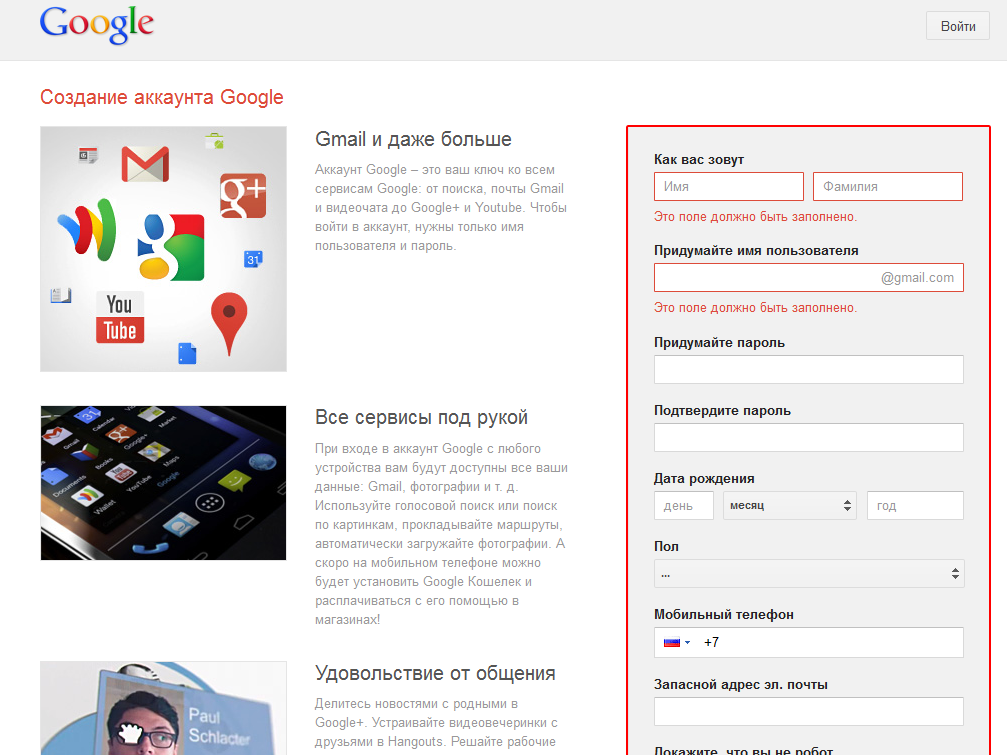
На следующей странице можно добавить фото для своего профиля. Нажмите кнопку Далее, чтобы завершить процедуру создания учётной записи.
Создайте новый документ.
Войдите в систему Google, используя имя пользователя и пароль, выбранные в шаге 1. В адресной строке браузера введите http://drive.google.com и нажмите клавишу ВВОД. Откроется Диск Google.
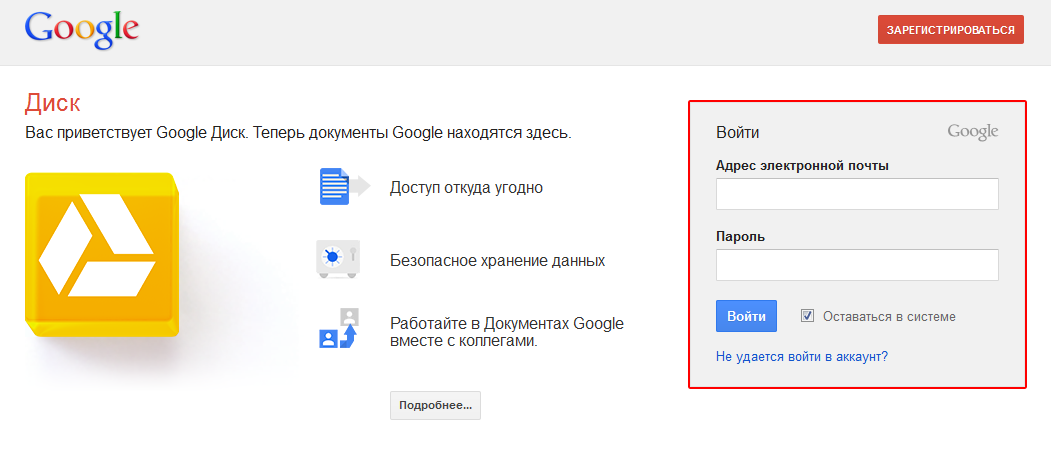
Нажмите кнопку СОЗДАТЬ, чтобы отобразить раскрывающееся меню и выбрать тип создаваемого документа. Выберите Документ.

Откроется страница нового документа. Многие функции редактора Google подобны функциям Microsoft Word.
